Како да направите листу емитовања ВхатсАпп-а
Шта треба знати
- Направите листу: иПхоне: Ћаскања > Листе емитовања > Нова листа. Андроид: Ћаскања > Више опција > НоваБроадцаст. Додајте кориснике и додирните Креирај.
- Уредите листу: иПхоне: Додирните и (икона информација). Андроид: Додирните Више опција > Информације о листи емитовања. Промените име или додајте/уклоните примаоце.
- За слање: Додирните име листе, откуцајте поруку и додирните Пошаљи. За брисање: Превуците налево > Избриши (иПхоне); славина Избришите листу емитовања (Андроид).
Овај чланак објашњава како да направите а ВхатсАпп Листа за емитовање, која вам омогућава да пошаљете идентичну поруку већем броју контаката одједном, а да прималац не буде обавештен о другим члановима на листи или да су уопште на листи.
Креирање ВхатсАпп листе емитовања
ВхатсАпп омогућава креирање онолико листа за емитовање колико желите. Међутим, поставља ограничење од 256 контаката на свакој листи.
Ево како да направите ВхатсАпп листу емитовања.
Отворите апликацију ВхатсАпп на свом иПхоне или Андроид паметни телефон и додирните Ћаскања.
На иПхоне-у додирните Листе емитовања. На Андроид-у додирните Више опција.
На иПхоне-у додирните Нова листа. На Андроид-у додирните Нова емисија.
-
Изаберите контакте које желите да додате на своју ВхатсАпп листу емитовања тако што ћете додирнути кругове поред њихових имена на екрану Примаоци. Ако тек треба додајте контакте у ВхатсАпп, уради то прво.
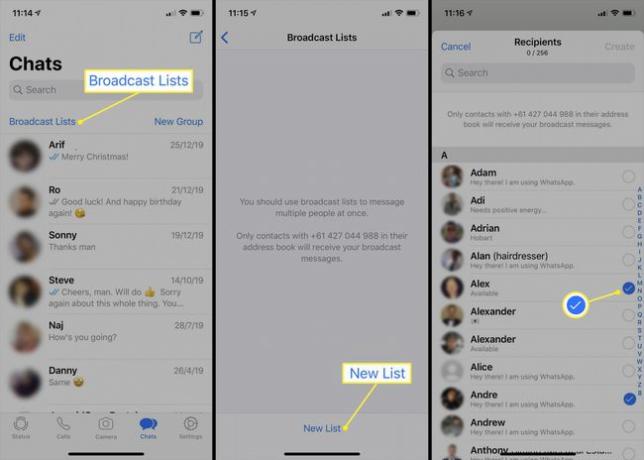
Ако имате много контаката, можете да тражите ко вам је потребан по имену користећи траку за претрагу на врху екрана.
Славина Креирај на екрану Примаоци да бисте генерисали листу емитовања која садржи имена људи које сте изабрали.
-
Откуцајте своју прву поруку на екрану који се отвори., Ако још нисте спремни да пошаљете поруку, додирните дугме за повратак да бисте се вратили на страницу Примаоци да бисте креирали нову листу или уредили ону коју сте управо направили.
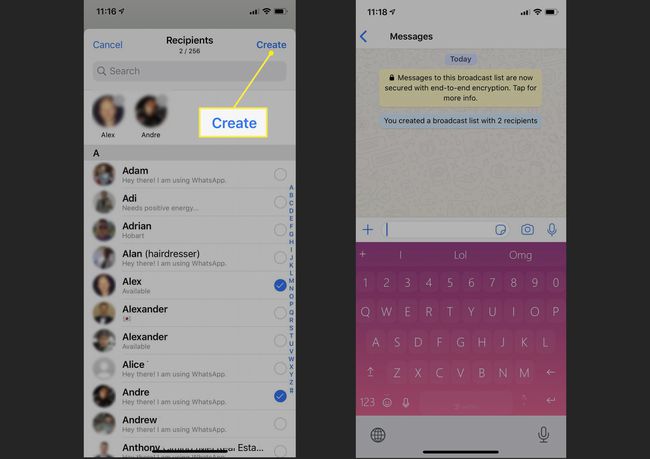
Док се „емитовање“ често користи за означавање аудио и видео преноса уживо, као што је на Миксер и Трзај, реч у овом контексту имплицира да ћете послати једну поруку великом броју људи одједном. Листе емитовања не деле вашу локацију нити активирају микрофон или камеру вашег паметног телефона.
Како уредити своју ВхатсАпп листу емитовања
Када направите листу емитовања у ВхатсАпп-у, она ће се сачувати као листа коју можете користити у било ком тренутку у будућности. Можете му дати име, додати му контакте или га избрисати ако желите.
Преименовање ваше ВхатсАпп листе емитовања
Својој листи можете дати име и променити је колико год пута желите.
Контакти на вашој ВхатсАпп листи емитовања не могу да виде како се листа зове.
Ево како да промените име своје листе емитовања на ВхатсАпп-у.
Додирните икону информација поред листе емитовања коју желите да измените.
-
Додирните поље које каже Име листе да унесете прилагођено име за вашу ВхатсАпп листу емитовања.
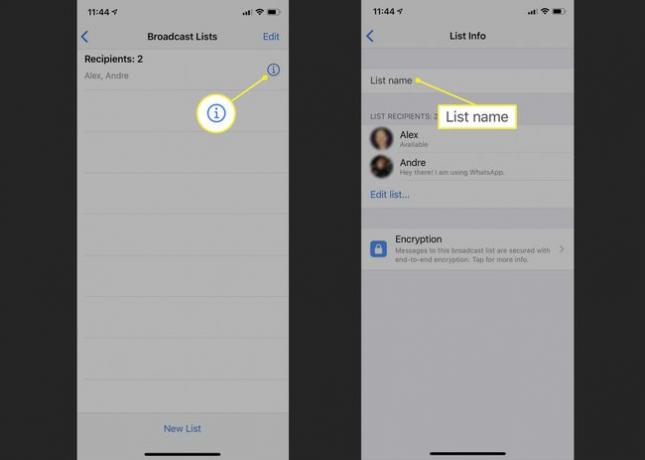
Славина Ентер на тастатури да бисте потврдили промену.
Како додати контакте на листу емитовања на ВхатсАпп-у
Ако сте заборавили да додате некога на листу емитовања, можете га додати касније. Такође можете уклонити људе ако тако желите.
Да бисте додали или уклонили контакте на иПхоне-у, једноставно додирните Уреди листу и изаберите или опозовите избор имена контаката.
Ако користите Андроид паметни телефон, додирните Додај примаоца да додате контакте на листу. Да бисте уклонили контакт на Андроид-у, додирните Уреди примаоце, стави ан Икс поред контаката које желите да уклоните, а затим додирните квачица.
Како емитовати поруке на вашу ВхатсАпп листу емитовања
Слање ВхатсАпп емитовања на вашу листу емитовања је једноставно и функционише скоро исто као и слање обичне поруке једном контакту.
Контакт прима вашу поруку само ако вас је додао као контакт. Не можете да емитујете поруке потпуним странцима.
Све што треба да урадите је да додирнете име своје ВхатсАпп листе емитовања, откуцате своју поруку и додирнете икону за слање.
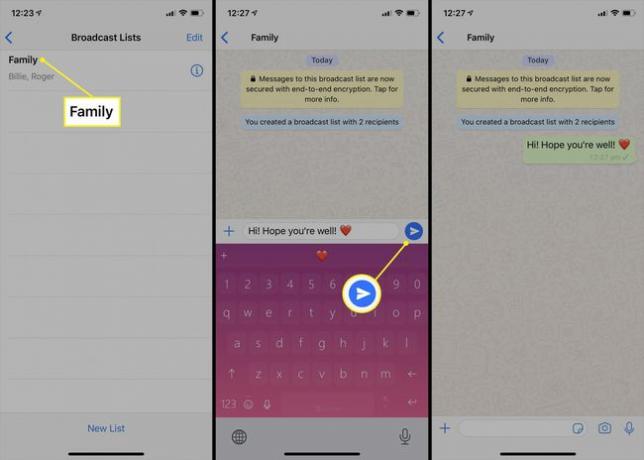
Сваки контакт на Листи емитовања ће примити вашу поруку у изолацији. Они неће бити свесни да је порука такође послата другим људима и неће моћи да кажу да сте ви додао их на листу, тако да је најбоље да сваку поруку напишете као да разговарате са појединцем, а не са група.
Брисање листе емитовања ВхатсАпп-а
Брисање листе емитовања на ВхатсАпп-у може да се уради кад год пожелите и траје само неколико секунди. Ипак, будите опрезни јер када се листа обрише, нећете је моћи вратити.
Брисањем листе емитовања не бришете нити опозивате слање ВхатсАпп Броадцаст порука које сте послали својим контактима. Да бисте то урадили, морате ручно избришите поруке ћаскања као што бисте радили у обичном разговору за ћаскање у ВхатсАпп-у.
Ево како можете да уклоните листу емитовања са свог ВхатсАпп налога.
Да бисте избрисали листу на иПхоне-у, превуците прстом налево по имену листе коју желите да избришете са екрана Листе емитовања. Славина Избриши када се појави. Да бисте урадили исто на Андроиду, додирните Броадцаст Лист > Избриши.
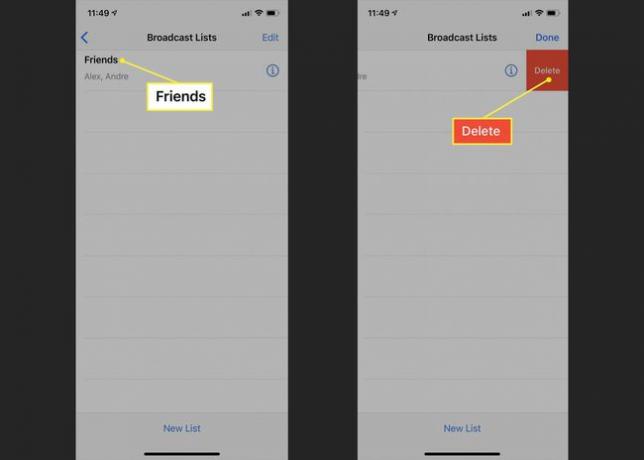
ВхатсАпп листе емитовања су потпуно различите од ВхатсАпп групно ћаскање функција која омогућава више корисника да комуницирају једни са другима у оквиру једног разговора за ћаскање.
